
Comment résoudre le problème de l'iPhone qui demande un code d'accès après le redémarrage ?
Oct 22, 2025 • Déposé à: Déverrouiller Appareil iOS et Android • Des solutions éprouvées
Imaginez que votre iPhone demande un code d'accès après le redémarrage lorsque vous êtes pressé d'envoyer un message à quelqu'un d'important. Frustrant, n'est-ce pas ? De nombreux utilisateurs d'iPhone sont gênés par ce problème. L'iPhone demande toujours un code d'accès après le redémarrage, que Face ID ou Touch ID soit activé.
“J'ai oublié le code d'accès de mon iPhone. Que dois-je faire ?"
“Mon iPhone demande un code d'accès après le redémarrage, Comment y remédier?”
Les utilisateurs d'iPhone sont confrontés à ces questions. Mais ne vous inquiétez pas ! Nous sommes là pour vous aider avec ce guide détaillé.
Nous examinerons cinq méthodes qui ont fait leurs preuves. Nous ne pouvons pas oublier Dr. Fone-Screen Unlock (iOS), le logiciel réputé qui peut résoudre ce problème. Vous pouvez résoudre ce problème en suivant les instructions de cet article si votre iPhone exige un code d'accès après le redémarrage.
Nous pouvons maintenant passer à autre chose !
- Partie 1 : Pourquoi l'iPhone demande-t-il un code d'accès après le redémarrage ?
- Partie 2 : Comment réparer l'iPhone qui demande un code d'accès après le redémarrage
- Méthode 1. Effacer l'iPhone avec Apple ID
- Méthode 2. Réinitialiser l'iPhone avec iCloud
- Méthode 3. Réinitialiser l'iPhone avec iCloud
- Méthode 4. Saisie du code d'accès par défaut

- Partie 3. La meilleure solution : réparer l'iPhone qui demande un code d'accès après le redémarrage avec Dr. Fone Screen Unlock (iOS)
Partie 1 : Pourquoi l'iPhone demande-t-il un code d'accès après le redémarrage ?
Votre iPhone nécessite un code d'accès après le redémarrage pour des raisons de sécurité et de protection de l'appareil. Il y a plusieurs raisons à cela. Il s'agit de :
- Raisons de sécurité : Apple a pour but de protéger vos données. Après le redémarrage, l'iPhone demande un code d'accès pour vérifier qu'une personne authentique le déverrouille.
- Couche supplémentaire : L'ajout de cette couche de sécurité permet d'empêcher tout accès non autorisé à votre appareil.
- Oubli du mot de passe iCloud : Cette fonction permet de se souvenir plus facilement du code d'accès à iCloud.
- Mesure antivol : votre iPhone nécessite un code d'accès après le redémarrage pour accéder à Touch ou Face ID. Il s'agit d'une mesure antivol visant à protéger votre appareil.
- Le code d'accès comme sécurité intégrée : Les méthodes d'authentification biométrique d'Apple utilisent un code d'accès comme sécurité intégrée. Il s'agit d'une solution plus sûre en cas de défaillance du matériel biométrique.
Quand cela se produit-il ?
La plupart du temps, l'iPhone demande un code d'accès après le redémarrage dans ces situations :
- Après la mise à jour du logiciel de l'iPhone.
- Si l'iPhone a été redémarré de force.
- L'iPhone reste verrouillé pendant plus de 48 heures.
Partie 2 : Comment réparer l'iPhone qui demande un code d'accès après le redémarrage
Nous allons maintenant aborder cinq méthodes efficaces pour résoudre le problème de l'iPhone qui demande un code d'accès après le redémarrage. Si vous avez oublié le code d'accès ou si vous voulez éviter ce problème, ces méthodes vous aideront à long terme. Examinons ces méthodes l'une après l'autre.
Méthode 1. Effacer l'iPhone avec Apple ID
La suppression du code d'accès de votre iPhone vous permet de prendre un nouveau départ. Vous pouvez effacer votre iPhone et le déverrouiller à l'aide de votre identifiant Apple, ce qui est efficace si vous vous souvenez de votre identifiant Apple.
Cette méthode vous permet d'accéder rapidement à votre iPhone. Alors, quelle est la durée de l'attente ? C'est parti !
Marche à suivre pour effacer l'iPhone avec Apple ID :
Étape 1 : Saisissez le mauvais code d'accès jusqu'à ce que votre écran affiche « iPhone indisponible Réessayez dans 15 minutes ». Vous verrez le bouton « Effacer l'iPhone » en bas.

Remarque : Votre iPhone doit être connecté au réseau et la fonction « Trouver mon iPhone » doit être activée au préalable.
Étape 2: Cliquez sur le bouton « Effacer l'iPhone ». Saisissez ensuite votre mot de passe Apple ID. Votre iPhone sera effacé.

Étape 3: Configurez votre iPhone après son redémarrage.
Cela effacera votre iPhone pour corriger le code d'accès requis par l'iPhone après avoir redémarré le problème. Si cela ne fonctionne pas, étudiez les méthodes suivantes.
Méthode 2. Réinitialiser l'iPhone avec iCloud
Vous pouvez réinitialiser votre iPhone à l'aide d'iCloud et contourner efficacement le code d'accès. Cette méthode est facile à utiliser. Veuillez suivre attentivement les étapes.
Marche à suivre pour réinitialiser l'iPhone avec iCloud :
Étape 1: Tout d'abord, connectez-vous à iCloud. Utilisez votre identifiant Apple pour cette opération.
Étape 2: Une fois connecté, cliquez sur « Trouver un iPhone ».

Étape 3: Sélectionnez votre appareil iOS verrouillé dans la liste « Tous les appareils ».
Étape 4: Cliquez sur « Effacer iPhone » et confirmez.

Étape 5: Supprimez l'appareil iOS du compte en cliquant sur « Supprimer du compte ».

Étape 6: Après le redémarrage de l'appareil iOS, configurez-le.
Méthode 3. Restaurer l'iPhone avec iTunes
Une autre solution consiste à restaurer l'iPhone à l'aide d'iTunes, le logiciel de musique officiel de la société Apple. Il est efficace pour la sauvegarde des données, la restauration des appareils et l'installation des mises à jour logicielles. Téléchargez iTunes sur votre ordinateur.
Étapes de la restauration de l'iPhone avec iTunes :
Étape 1: Tout d'abord, assurez-vous que votre iPhone est bien connecté à l'ordinateur.
Étape 2: Ensuite, mettez l'iPhone en mode de récupération.

Étape 3: Ouvrez iTunes sur votre ordinateur. Vous verrez apparaître une fenêtre contextuelle dans laquelle vous pourrez restaurer votre iPhone.

Étape 4: Cliquez sur le bouton « Restaurer et mettre à jour ».

Étape 5: Une fois votre iPhone réinitialisé, vous pouvez le configurer.
Méthode 4. Saisie du code d'accès par défaut
Oui, c'est aussi simple que l'indique le titre. De nombreux utilisateurs affirment que la saisie du code d'accès par défaut déverrouille leur appareil iOS. Si votre iPhone requiert un code d'accès après le redémarrage et que vous l'avez oublié, vous pouvez essayer cette méthode.
Etapes de la saisie du code d'accès par défaut :
Étape 1: Redémarrez votre iPhone.
Étape 2: Saisissez l'un de ces codes d'accès par défaut :
1234 ou 0000 en quatre chiffres
123456 ou 000000 en six chiffres
Cette méthode peut être risquée. Un trop grand nombre de tentatives de déverrouillage de l'appareil iOS peut entraîner un verrouillage permanent. Pour résoudre le problème iPhone exige un code d'accès après le redémarrage, explorez la solution suivante.
Partie 3. La meilleure solution : réparer l'iPhone qui demande un code d'accès après le redémarrage avec Dr. Fone - Déverrouillage de l'écran (iOS)
Vous devez passer à des outils avancés si les méthodes ci-dessus ne fonctionnent pas. Dr.Fone - Déverrouillage d'écran (iOS), une solution unique pour tous les appareils mobiles. Il offre des méthodes efficaces et fiables. Il s'agit du meilleur outil conçu pour déverrouiller n'importe quel appareil iOS sans effort.
Certains utilisateurs pensent que leurs appareils iOS sont devenus inutilisables parce qu'ils ont oublié leur code d'accès. Mais ce n'est pas la vérité absolue. Vous pouvez déverrouiller votre iPhone en quelques clics.
Dr.Fone - Déverrouillage de l'écran (iOS) peut rapidement résoudre le problème de l'iPhone qui nécessite un code d'accès après le redémarrage. Vous pouvez maintenant déverrouiller votre appareil iOS en toute tranquillité.

Dr.Fone - Déverrouillage d'écran (iOS)
Réparer iPhone requiert un code après redémarrage avec Dr. Fone - Déverrouillage de l'écran (iOS).
- Un processus simple et accessible.
- Déverrouillez les mots de passe d'écran de tous les iPhones et iPads.
- Aucune connaissance technique n'est requise, tout le monde peut s'en servir.
- Prise en charge totale de la dernière version d'iOS !

Etapes pour réparer iPhone Requiert un code d'accès après le redémarrage avec Dr. Fone Screen Unlock (iOS)
Étape 1: La première chose à faire est de télécharger et d'installer Dr.Fone Après l'installation, cliquez sur Barre d'outils > Déverrouillage d'écran > iOS.

Step 2: Une fois la fenêtre ouverte, cliquez sur le bouton Déverrouiller l'écran iOS.

Étape 3: Cliquez sur le bouton « Démarrer » pour poursuivre le processus de déverrouillage.
Note : Le niveau de la batterie doit être complet.

Étape 4: Mettez votre appareil iOS en mode de récupération. Suivez les instructions pas à pas qui s'affichent à l'écran. Si vous ne pouvez pas accéder au mode de récupération, cliquez sur le lien Mode DFU.

Étape 5: Après avoir accédé au mode de récupération, sélectionnez la version du système. Une fois les détails de l'appareil confirmés, cliquez sur le bouton Démarrer.

Étape 6: L'écran suivant montre l'état d'avancement du téléchargement du micrologiciel iOS. Si la vitesse est lente, cliquez sur le bouton Copier pour télécharger le micrologiciel manuellement.

Étape 7: Une fois le micrologiciel iOS téléchargé, un nouvel écran s'ouvre. Cliquez sur le bouton Déverrouiller maintenant.

Étape 8: L'écran affiche une fenêtre contextuelle. Cliquez sur le bouton Déverrouiller après avoir saisi le code dans la boîte de confirmation.

Étape 9: Ensuite, la barre de progression pour le déverrouillage de l'écran démarre. Assurez-vous que l'appareil iOS reste connecté à l'ordinateur.
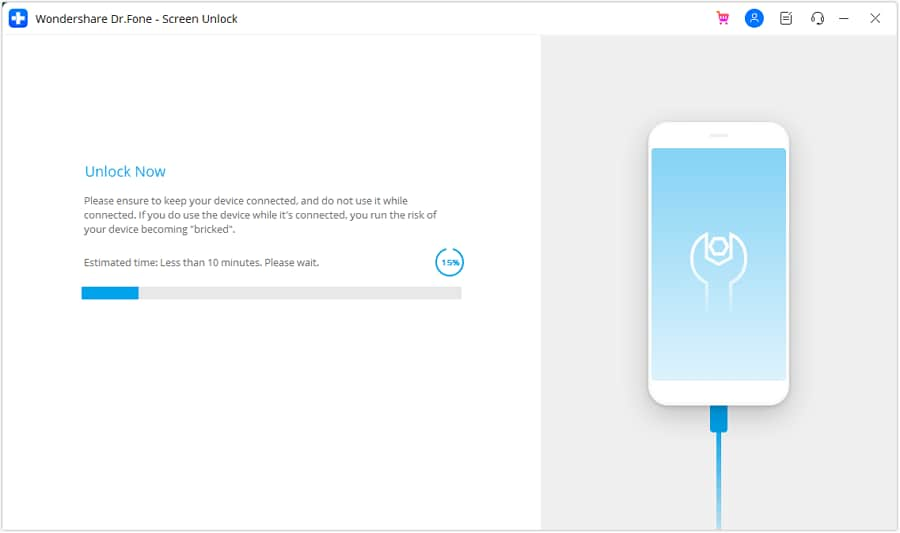
Étape 10: Une fois l'appareil déverrouillé, cliquez sur le bouton Terminé. S'il est toujours verrouillé, cliquez sur le bouton Réessayer.

Et boom ! Vous avez résolu le problème de l'iPhone qui demande un code d'accès après le redémarrage en utilisant Dr. Fone - Déverrouillage du système (iOS).
Conclusion
Faire face au problème « iPhone demande le code d'accès après le redémarrage » peut s'avérer difficile dans une situation urgente. Nous avons examiné cinq méthodes efficaces pour résoudre ce problème.
Nous avons également parlé du précieux Dr. Fone - Déverrouillage d'écran (iOS). Nous vous recommandons vivement de télécharger ce logiciel pour supprimer votre appareil iOS verrouillé après chaque redémarrage. Préparez-vous donc à vivre une expérience sans tracas dès aujourd'hui !
FAQs
- Après la mise à jour du logiciel.
- Redémarrage forcé de l'iPhone.
- Votre iPhone est constamment verrouillé pendant plus de 48 heures.
Déverrouillage de l'iPhone
- Accéder à l'iPhone verrouillé
- 1. Réinitialiser l'iPhone verrouillé sans iTunes
- 3. Accéder à l'iPhone verrouillé
- 4. Réinitialiser l'iPhone verrouillé
- 5. Réinitialiser l'iPhone verrouillé
- 6. L'iPhone est désactivé
- 7. comment débloquer un iphone indisponible
- 8. Oublier le mot de passe des notes verrouillées
- 9. Déverrouiller le téléphone sans fil total
- 10. Avis sur le déverrouillage de doctorSIM
- Écran de verrouillage de l'iPhone
- 2. Déverrouiller un iPhone quand on a oublié le code
- 3. Déverrouiller l'iPhone oublié mot de passe
- 4. Écran de verrouillage de l'iPhone avec notifications
- 5. Supprimer le mot de passe de l'iPhone
- 6. Déverrouiller l'iPhone trouvé
- 8. Déverrouiller l'iPhone avec écran cassé
- 9. Déverrouiller l'iPhone avec iTunes
- 11. Déverrouiller l'iPhone en mode perdu
- 12. Déverrouiller l'iPhone désactivé sans iTunes
- 13. Déverrouiller l'iPhone sans mot de passe
- 15. Verrouiller les applications sur l'iPhone
- 16. Contourner le mot de passe de l'iPhone
- 17. Déverrouiller l'iPhone désactivé sans ordinateur
- 19. Déverrouiller l'iPhone 7/6 sans ordinateur
- 21. Réinitialiser le mot de passe de l'iPhone
- 22. L'iPhone a un mauvais ESN ou un IMEI sur la liste noire
- Supprimer le verrouillage iCloud
- 1. Supprimer iCloud de l'iPhone
- 2. Supprimer le verrouillage d'activation sans ID Apple
- 5. Vendre un iPhone verrouillé par iCloud
- 6. Déverrouiller l'iPhone verrouillé par iCloud
- Déverrouiller l'ID Apple
- 2. Obtenir l'ID Apple de quelqu'un sans mot de passe
- 3. Supprimer un ID Apple de l'iPhone
- 4. Supprimer l'ID Apple sans mot de passe
- 5. Réinitialiser les questions de sécurité de l'ID Apple
- 7. Créer un compte développeur Apple
- 8. Code de vérification de l'ID Apple
- 9. Changer l'ID Apple sur MacBook
- 10. Supprimer l'authentification à deux facteurs
- 11. Changer de pays dans l'App Store
- 12. Changer l'adresse e-mail de l'ID Apple
- 13. Créer un nouveau compte ID Apple
- 14. Changer l'ID Apple sur iPad
- 15. Changer le mot de passe de l'ID Apple
- 16. ID Apple non actif
- Supprimer le verrouillage de la carte SIM
- 3. Déverrouiller l'iPhone en ligne
- 8. Déverrouiller l'iPhone avec le code IMEI
- 12. Déverrouiller l'iPhone avec/sans carte SIM
- 16. Vérificateur d'IMEI pour iPhone
- 18. Téléphones Samsung de Verizon
- 19. Montre Apple et offres AT&T
- 21. Déverrouiller votre téléphone AT&T
- 22. Plans internationaux d'AT&T
- Déverrouiller l'iPhone MDM
- 2. Supprimer MDM de l'iPhone
- 3. Gestion à distance sur iPhone
- 5. MDM vs MAM
- 6. Meilleurs outils de contournement MDM
- 7. Gestion des appareils IoT
- 8. Gestion unifiée des terminaux
- 9. Logiciels de surveillance à distance
- 10. Gestion de la mobilité d'entreprise
- 11. Solutions MDM pour la gestion des appareils
- Déverrouiller le code de temps d'écran
- Déverrouiller la montre Apple
- ● Gérer/transférer/récupérer des données
- ● Déverrouiller l'écran/activer/verrouiller FRP
- ● Résoudre la plupart des problèmes iOS et Android
- Déverrouiller maintenant Déverrouiller maintenant Déverrouiller maintenant

















Blandine Moreau
staff Rédacteur